這次要讓 Jenkins 可以顯示程式碼的變更
這個功能要透過 plugin 來完成,所以要先安裝 plugin,在 Jenkins 首頁選擇管理 Jenkins
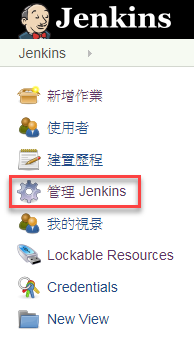
在管理 Jenkins 頁面,選擇管理外掛程式,這邊的外掛程式指的就是 Jenkins plugin
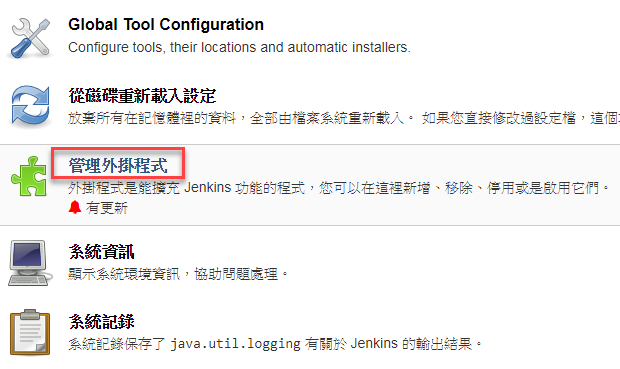
在管理外掛程式頁面,會有四個分頁
在這裡我們選擇可用的分頁
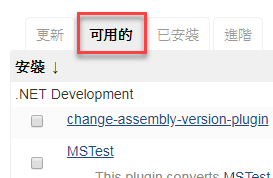
接著在一大堆的 plugin 中找到 Last Changes,可以透過 Ctrl + F 之類的機制會比較快找到喔
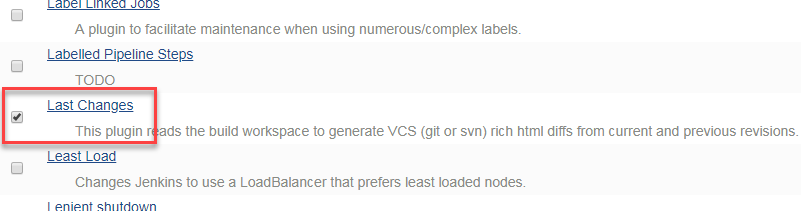
接著選擇下方的下載並於重新啟動後安裝

正在安裝/升級 Plugins 頁面,把下方的當安裝完成且沒有工作正在執行時,重啟 Jenkins打勾,這樣 Jenkins 就會自動重啟喔
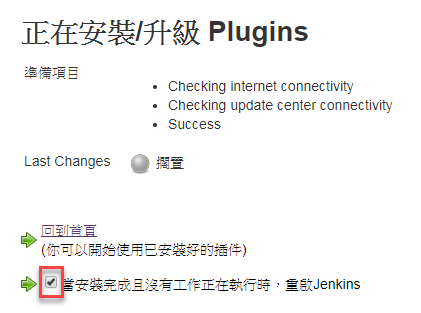
Jenkins 重啟之後,plugin 就可以使用了,接下來修改 Jenkinsfile。關鍵字是 lastChanges,format 選擇 side-by-side,會將兩個版本分別顯示在左邊跟右邊,個人習慣這種方式。因為差異不論建置成功或失敗都會想看,所以我們放在 always 宣告內,有別於 archiveArtifacts 的 success 宣告只有在建置成功才執行,在 always 內的動作無論如何都會執行。
always {
lastChanges format:'SIDE', matching: 'LINE'
}
這次的程式碼同樣在 https://github.com/allyusd/jenkins-pipeline.git,branch 是 last-changes
執行後,在左邊選單列會出現 View Last Changes
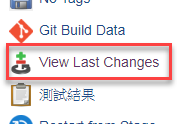
View Last Changes 的結果如下
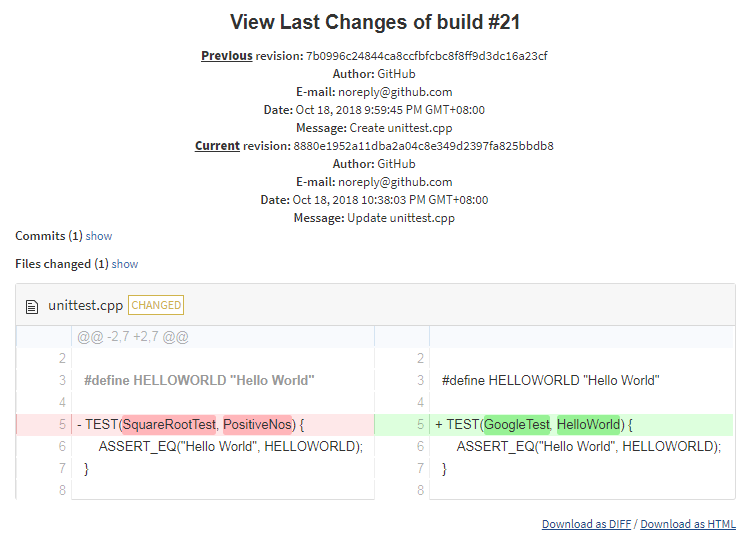
從上圖可以明顯的知道這次的程式碼修改了什麼,幫助判斷是什麼部份可以造成建置的錯誤
本文同步發表在部落格 Jenkins - Pipeline as Code - Last Changes - Jian-Ching 記事本
